Internetin tekijänoikeussuoja koskee paitsi kirjoja, musiikkia ja maalauksia myös valokuvaa. Jokainen valokuvaaja, joka julkaisee kuvansa verkossa, on vaarassa varastaa valokuvia - verkkovastaavat sekä tavalliset Internet-käyttäjät lataavat valokuvia ja lähettävät ne sitten sivustoilleen, käyttävät niitä kollaaseihin, verkkosivujen suunnitteluun ja moniin muihin tarkoituksiin.
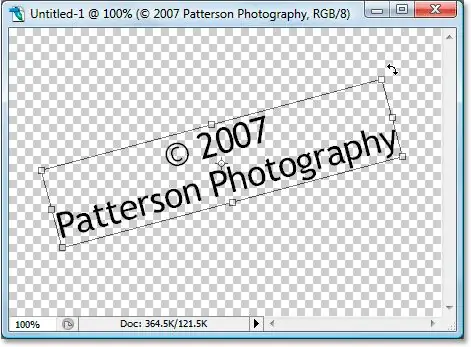
Ohjeet
Vaihe 1
Tekijänoikeuksien suojaamiseksi aseta valokuvillesi vesileiman muodossa oleva tekijänoikeus ennen julkaisua. Lataa Photoshopiin valokuva, jonka haluat julkaista Internetissä, ja valitse sitten Vaakatyyppityökalu työkaluriviltä.
Vaihe 2
Napsauta hiiren vasemmalla painikkeella valokuvan haluttua kohtaa ja merkitse suorakulmainen alue tulevaa tekstiä varten. Kirjoita teksti - esimerkiksi verkkosivustosi osoite tai nimesi.
Vaihe 3
Napsauta Toggle the Character and paragraph paneelit -painiketta yläpaneelissa muokataksesi kirjainten ulkoasua - valitse se ja aseta haluamasi fontti, kirjasinkoko ja väri. Voit myös korostaa merkinnän kursiivilla, alleviivauksella ja muilla muotoilutyökaluilla.
Vaihe 4
Kun olet muokannut kirjainten ulkonäköä, säädä valokuvan tekijänoikeuksien sijainti - on parasta siirtää se kuvan alakulmaan. Jos haluat, että tekijänoikeudet sijoitetaan pystysuoraan vaakasuoran sijasta, valitse Muuta-osio Muokkaa-valikosta ja napsauta Kierrä 90 CCW -vaihtoehtoa.
Vaihe 5
Käytä tekstin siirtämiseen Siirrä-työkalua. Soita sille napsauttamalla näppäimistön V-näppäintä. Säädä sen jälkeen tekstitys niin, että se on osittain läpinäkyvä - säädä tekstitason läpinäkyvyys tasopaletissa. Vesileiman saamiseksi riittää asettamaan opasiteetti 50-60%: iin.
Vaihe 6
Voit automatisoida useiden valokuvien tekijänoikeusasetusten prosessin myöhemmin luomalla makron tai toiminnon. Voit tehdä tämän luomalla uuden makron napsauttamalla vastaavaa painiketta makropaneelissa ja napsauttamalla tallennuspainiketta.
Vaihe 7
Tämän jälkeen, luo ja aseta tekijänoikeus toistamalla kaikki yllä olevat vaiheet ja napsauta Pysäytä. Makro tallennetaan, ja nyt, jotta voit käyttää sitä mihin tahansa valokuvaan, sinun tarvitsee vain valita se luettelosta ja painaa toistopainiketta.






